
Xerox bulegoko ekipamendua oso ezaguna da erabiltzaileen post-sobietar espazioaren hedapenetan, eta bereziki faser monokromoaren inprimagailuen seriea. Gaur egun erabiltzaileak deskargatzeko metodoak sartu eta gidariak instalatu nahi ditugu gailua lerro honetatik 3020. zenbakira.
Xerox faser 3020 softwarea deskargatzea
Guztira, gailua gidariak jasotzeko lau metodo fidagarriak daude kontuan hartuta: deskargatu fabrikatzailearen webgunetik, instalatzaile unibertsal baten bidez, bilatu Interneteko ekipamendu identifikatzaile eta Windows sistemaren tresnetan. Has gaitezen ordenan.1. metodoa: Fabrikatzailearen baliabidea
Edozein gailutan softwarea lortzeko metodo seguruena eta fidagarria fabrikatzailearen webgunetik kargatzea da.
Web baliabide ofiziala xerox
- Orrialdea ireki ondoren, erabili gunearen menu nagusia, eta horietan klik egin "Erabiltzailearen laguntza" botoian.
- Hurrengo klikatu "Laguntza eta gidariak".
- Erabili bilaketa aztertzen ari den inprimagailuaren orria aurkitzeko, eskaera Phaser 3020 da. Ondoren, egin klik proposatutako emaitzaren gainean.
- Leiho berezi batean, aurkitutako estekak bilaketa azpian bistaratuko dira. Egin klik Gidariak eta deskargak botoian.
- Deskargak atala ireki ondoren, ordenatu erabilgarri dauden materialak zure sistema eragile nahiago eta hizkuntzan. Orokorrean, sistemak automatikoki zehazten du OSaren eta nahi duzun hizkuntzaren bertsioa.
- Phaser 30 ** seriearentzat, gidarien bertsio bakarra eskuragarri dago gehienbat sistema eragilearen bertsiorako, eta deskargatu beharko zenuke - Egin klik paketearen izenean.
- Deskarga jarraitzeko, lizentzia hitzarmena hartu behar duzu.
- Instalatzailea deskargatu ondoren, exekutatu eta instalatu, argibideak jarraituz.
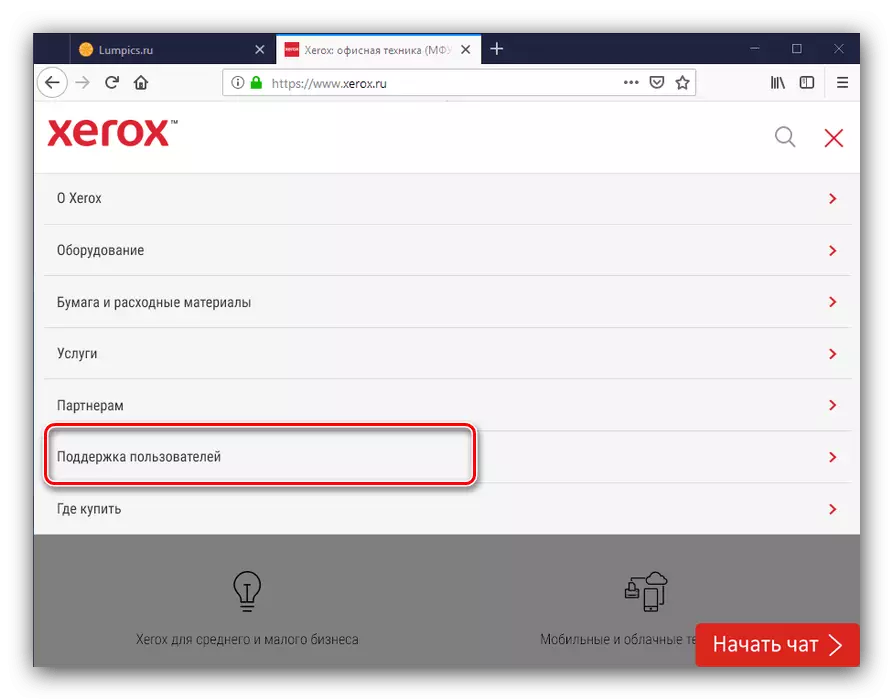

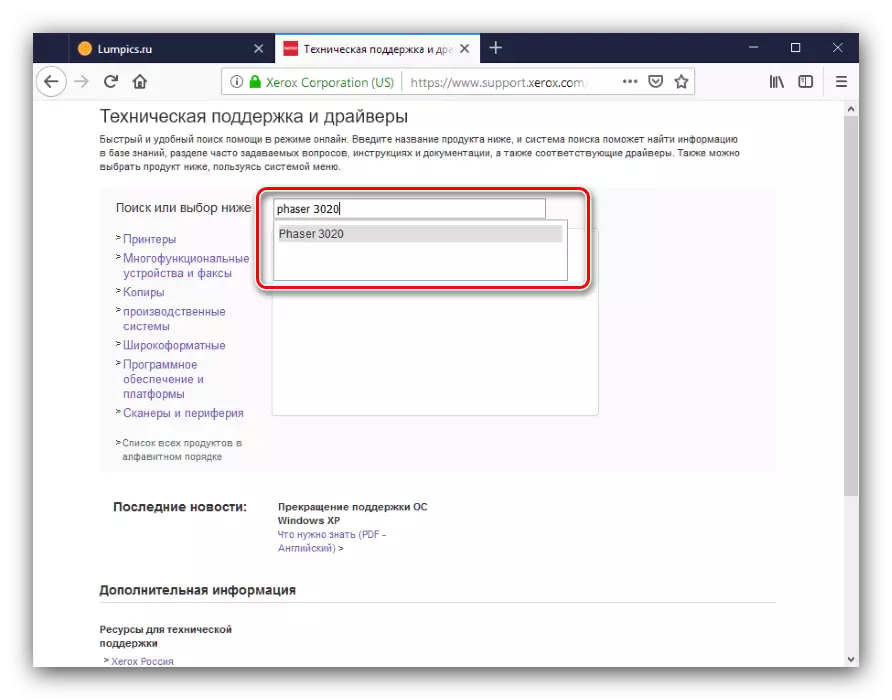

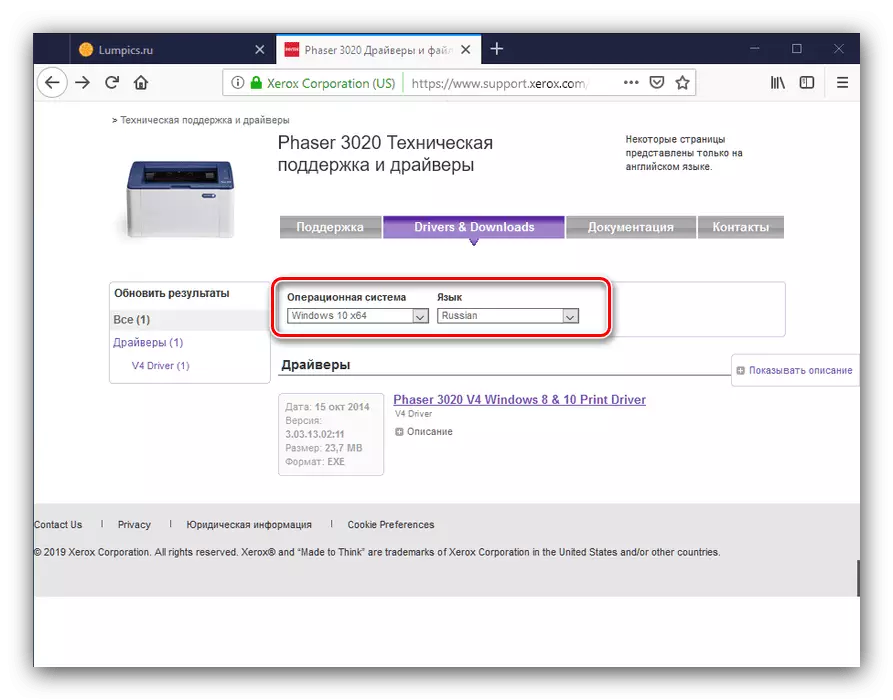
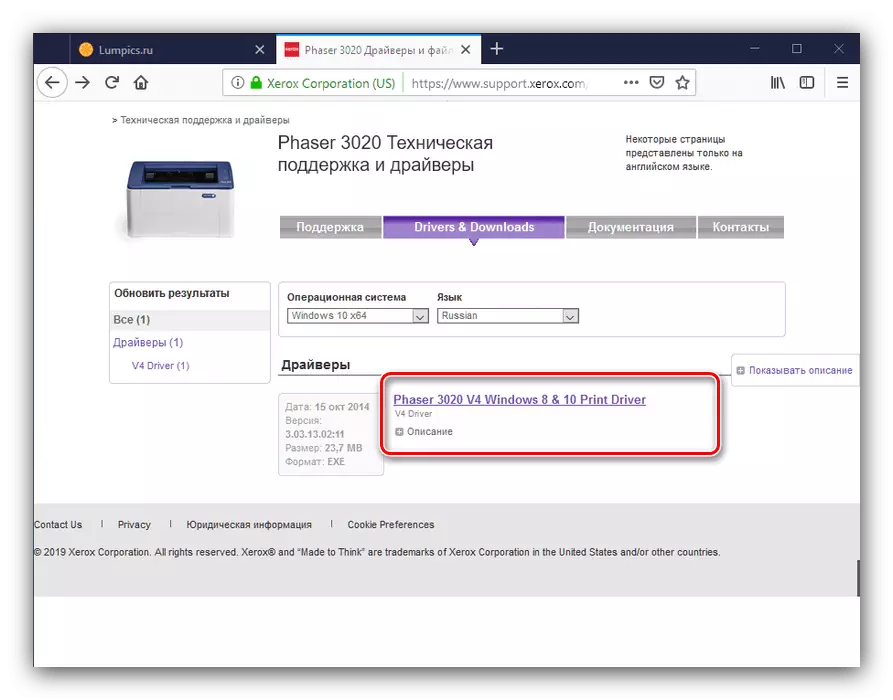
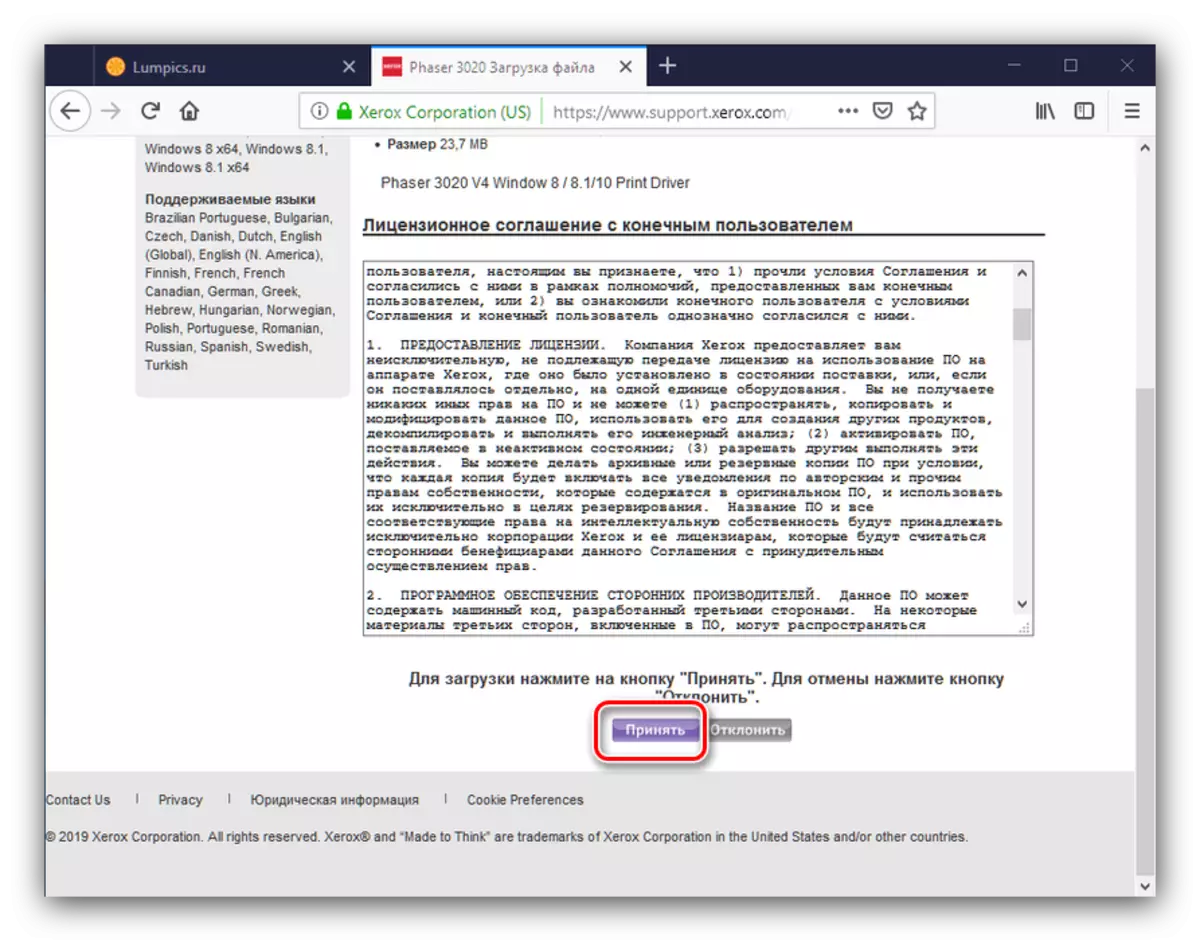
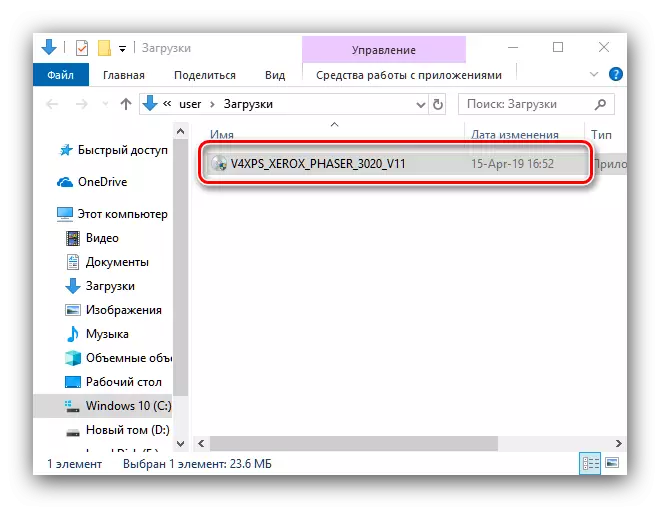
2. metodoa: Gidari Unibertsala Instalatzailea
Kontuan hartu beharreko inprimagailuaren sistemaren softwarea bilatzea eta kargatzea soluzio berezi bat erabiltzen baduzu - hirugarren garatzaile baten gidaria. Hori dela eta, gidariaren konponbidea eskain dezakegu, eta horrek gidarien datu base zabalena du.
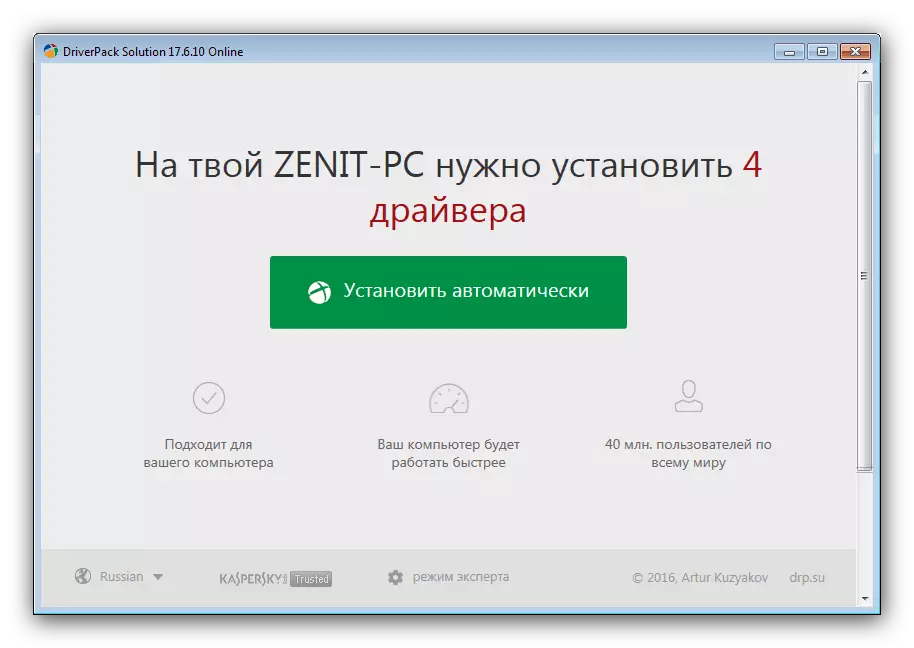
Ikasgaia: Nola erabili Gidariaren Soluzioa
Programa hau ez baduzu arrazoiren batengatik egokitzen, beheko esteka bisita dezakezu alternatibaren ikuspegi labur batekin.
Irakurri gehiago: Gidari-paketeak
3. metodoa: Hardware identifikatzailea
Gainera, inprimagailuaren hardware identifikatzaile bat ere erabil daiteke gidariak bilatzeko bide gisa. Kontuan dagoen eredua dela eta, hau da:
USBPrint \ Xeroxphaser_3020773C.
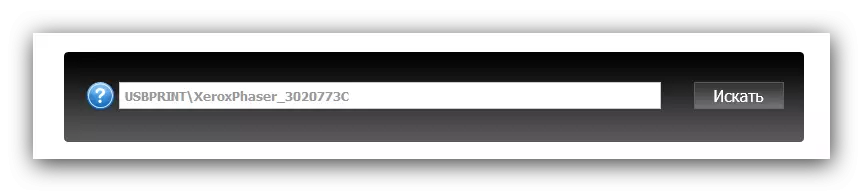
Ondoren, besterik gabe, bisitatu sistemaren software bilaketa zerbitzuetako bat. Prozedura xehetasun gehiagotan berrikusi da bereizitako artikulu batean.
Ikasgaia: gidariak bilatu Ekipamendu IDaren arabera
4. metodoa: Windows System Tool
WINDOVS FAMILY-ek gidariak instalatzeko aukera ematen duen tresna du hirugarrenen soluzioetara jo gabe. Jarraitu honela:
- Deitu "Gailuak eta Inprimagailuak" - "Exekutatu" leihoaren bidez egiteko modurik errazena (Win + R-ren konbinazio batek deitu du), kontrol-inprimagailuak komandoa sartuz.
- Ondoren, erabili "inprimagailu gehigarria" tresna barra.
- Erabili esteka "Beharrezko inprimagailua zerrendan falta da". Windows 7 instalatuta badago, joan 4. urratsera.
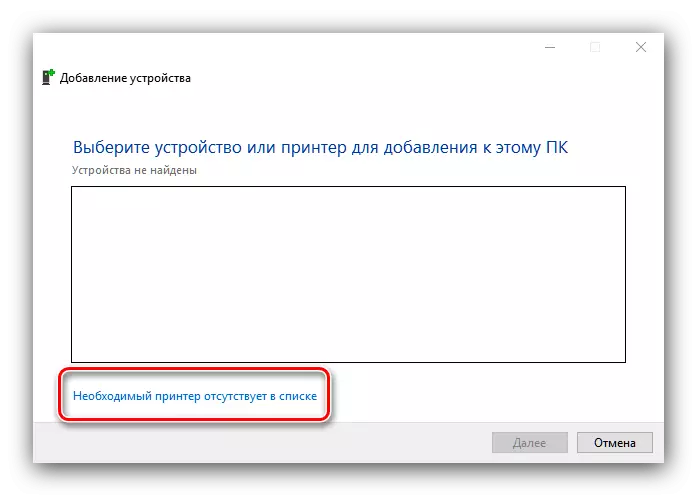
Hautatu "Gehitu tokiko edo sareko inprimagailua eskuzko ezarpenekin".
- Windows 7-n, egin klik "Gehitu tokiko inprimagailua" elementuan.
- Hemen, hautatu nahi duzun konexio-portua (gehienetan lehenespenez etorriko da) eta egin klik "Hurrengoa".
- Etapa honetan, egin klik Windows Update Center botoian eta itxaron ospatu Microsoft zerbitzariekin.
- Fabrikatzaileen eta gailuen zerrenda osoa deskargatu ondoren, hautatu "Xerox" aukera fabrikatzailearen menuan, eta "Gailuan" menuan - "Xerox Faser 3020".
- Ezarri izen egokia inprimagailu gehiagori.
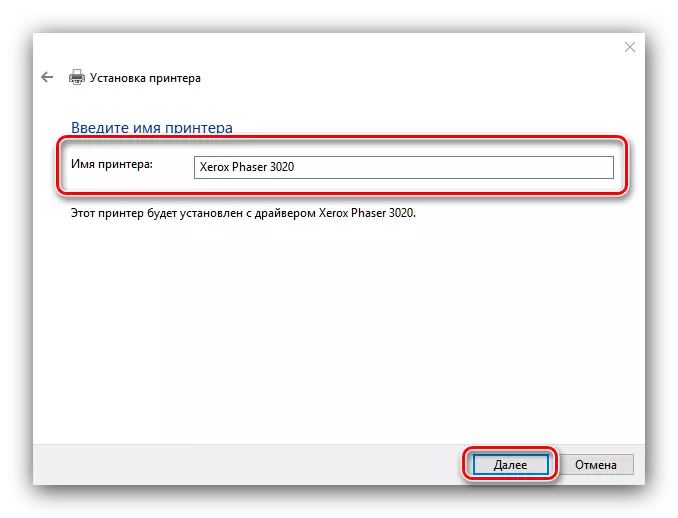
Ondoren, konfiguratu inprimagailuaren sarbidea, beharrezkoa izanez gero.
- Prozeduraren amaieran, epaiketa orria inprimatzen saiatu zaitezke, eta sakatu "Prest".
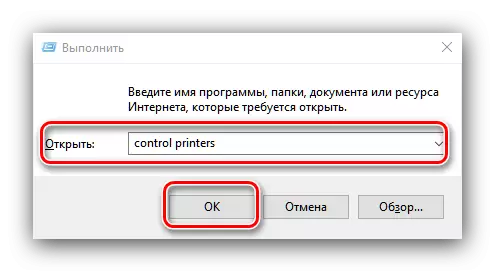
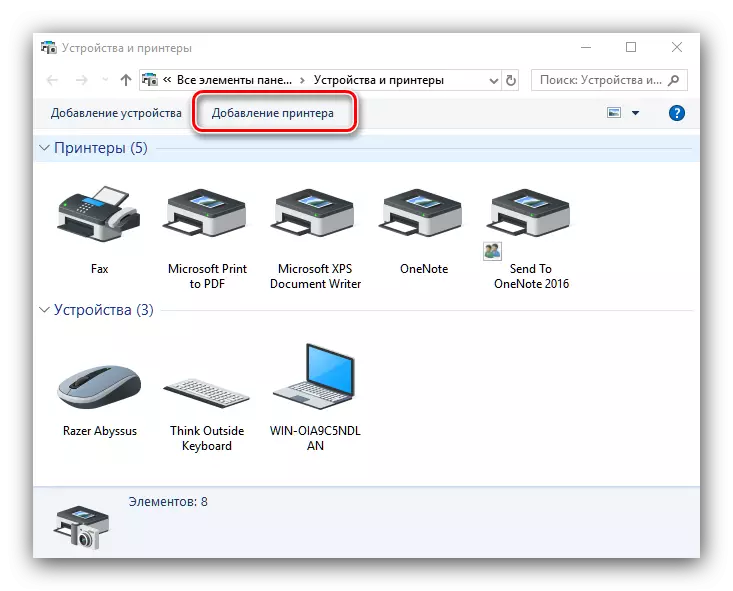

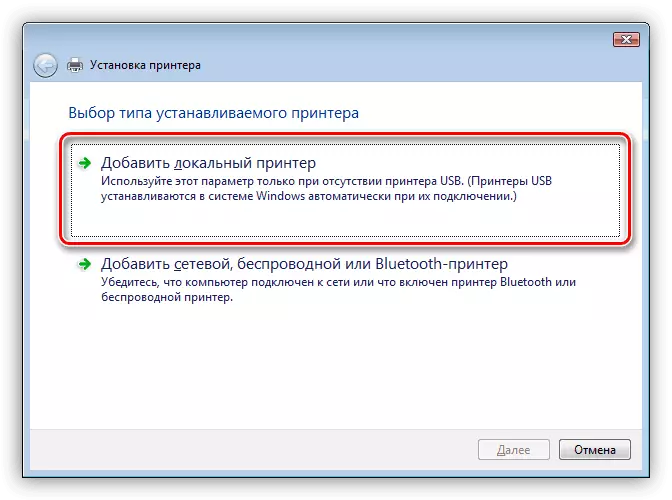
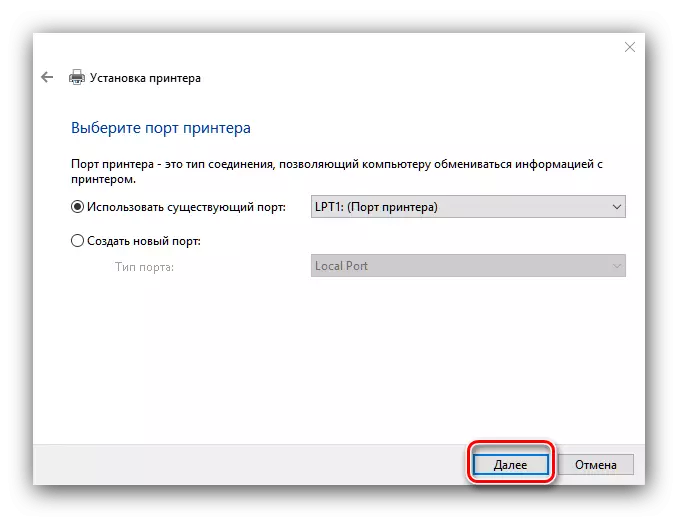
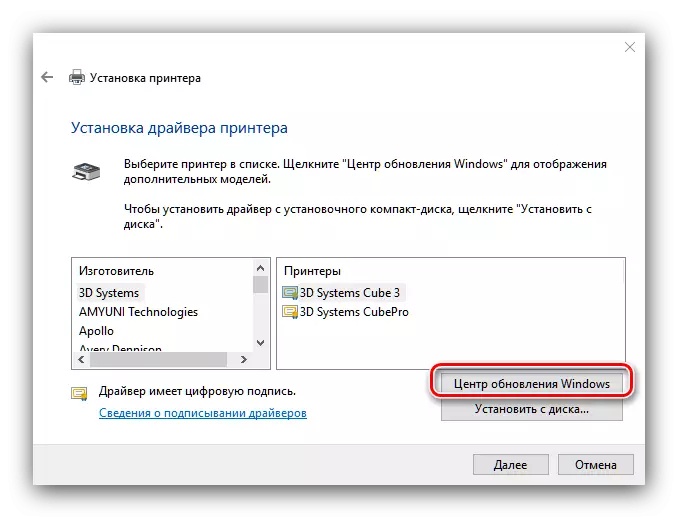
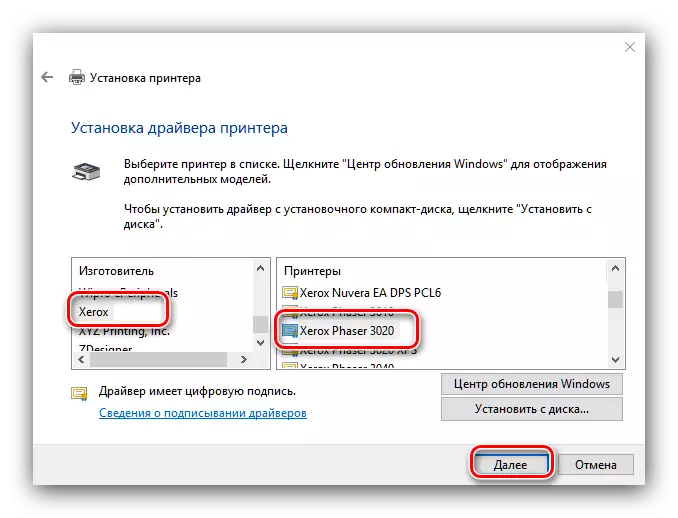
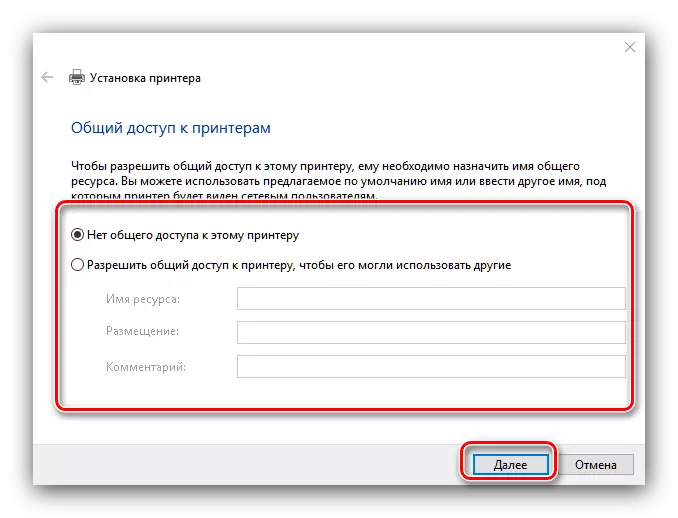
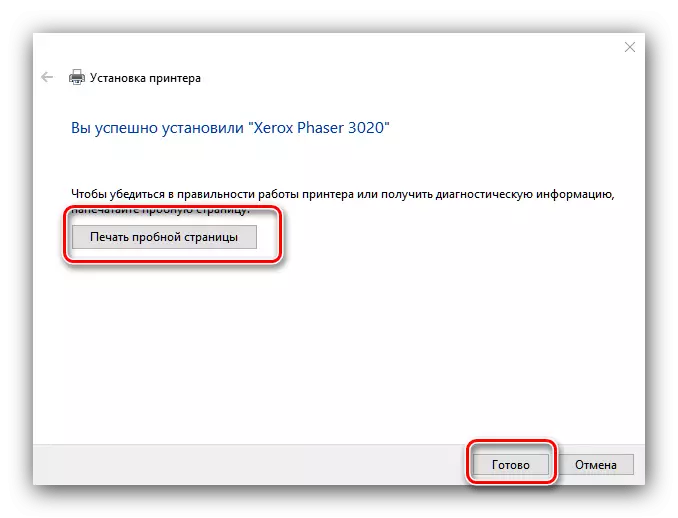
Bukaera
Gidariak deskargatu eta instalatzeko lau modu posibleekin topatu ginen Xerox Phaser 3020 inprimagailuari. Lehenengo metodoa izendatu dezakegu, deskargatu fabrikatzailearen baliabidea.
